|
Pirate
Of The Sea
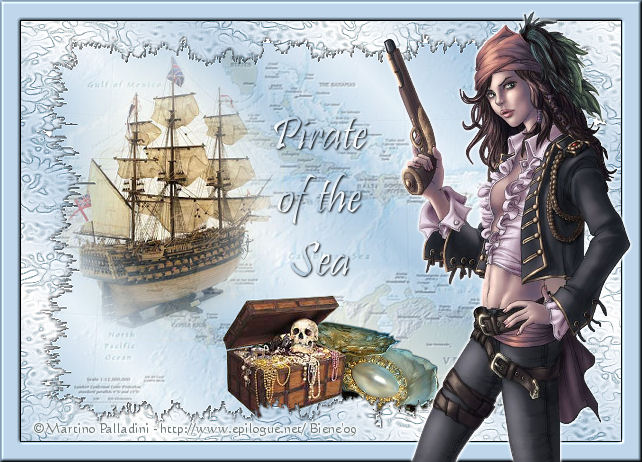
Dieses Tutorial wurde für PSP 10 geschrieben.
© Sabine Ludwig - All Rights Reserved. Bitte lest meine
Terms of Use.
Vervielfältigen oder Nutzung für
Bastelforen als Aufgabe nur mit meiner Erlaubnis !
Jeanne hat mir die Erlaubnis erteilt, ihre
PSP - Tutorials zu übersetzen.
Dank je wel Jeanne voor je toestemming en je vriendschap.
Das Original - PSP-Tutorial findest du auf ihrer
Homepage.

Du benötigst dieses
Material.
Such dir bitte selber eine geeignete Piraten-Tube.
Ich verwende eine Tube ©Martino Palladini.
Seine schöne Seite findest du
hier.
Du darfst seine Artwork jedoch nicht ohne Genehmigung
verwenden.
Ein riesengroßes Dankeschön geht an die fleißigen Tuber
der Tubengruppen denen ich angehöre.
Das Wasserzeichen der einzelnen Tuben ist in den Tuben enthalten.
Aus Respekt vor den Tubern verändere weder die
Filenames, die Tube selber, noch entferne das Wasserzeichen!
Das © bleibt beim jeweiligen Original Artist.
Außerdem habe ich den Filter
XxExtra - Elemental benutzt.
Als Alternative kann ich den Filter Filters Unlimited -
Distorsion Filters - Cracked empfehlen.
Öffne eine neue Leinwand 600 x 420 px.
Stell deine Vordergrundfarbe auf #aac6de und deine
Hintergrundfarbe auf weiß.
Nun ändere es in einen Farbverlauf.

Füll deine Leinwand mit diesem Farbverlauf.
Auswahl - Alles auswählen.
Ebene neue Rasterebene.
Öffne atlas.jpg.
Bearbeiten - Kopieren - und auf deinem Bild - in eine
Auswahl einfügen.
Auswahl aufheben.
Stell die Deckfähigkeit dieser Ebene auf 32%.
Öffne old_sailingship.pspimage.
Bearbeiten - Kopieren - und auf deinem Bild - Einfügen
als neue Ebene.
Schieb sie nach oben links.
Öffne oester.pspimage.
Bearbeiten - Kopieren - und auf deinem Bild - Einfügen
als neue Ebene.
Bild - Größe ändern - 60% - Größe aller Ebenen anpassen
- ausgeklickt.
Schiebe diese Ebene etwas nach unten.
Öffne hjr_treasurechest1.pspimage.
Bearbeiten - Kopieren - und auf deinem Bild - Einfügen
als neue Ebene.
Schiebe diese Ebene etwas nach unten zu der Muschel.
Bild - Größe ändern - 60% - Größe aller Ebenen anpassen
- ausgeklickt.
Zusammenfassen - Alle zusammenfassen.
Bild - Rand hinzufügen - 1 px in deiner
Vordergrundfarbe.
Bild - Rand hinzufügen - 30 px in weiß.
Bild - Fotorahmen - Rand Design 01.
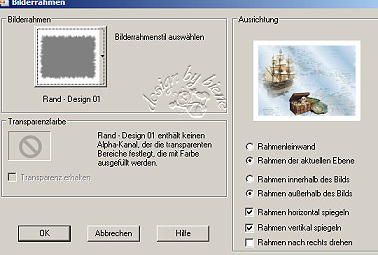
Klick nun mit dem Zauberstab in den weißen Bereich.
Auswahl umkehren.
Wechsel auf Ebene Hintergrund.
Bearbeiten - Kopieren - Einfügen als neues Bild!
Dieses Bild legst du beiseite.
Wir brauchen es gleich.
Öffne eine neue Leinwand 600 x 420 px.
Füll sie mit dem Verlauf.
Effekt - Filter - XxExtra - Elemental.
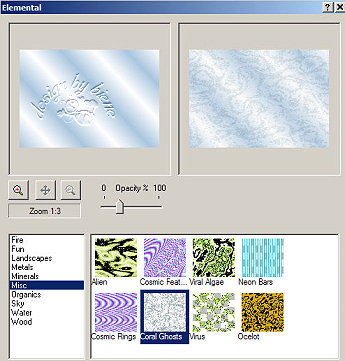
Dein Pfeil stellst du unter das O von Opacity.
Effekt - Kanteneffekt - stark nachzeichnen.
Wechsel auf das Bild, welches wir eben beiseite gelegt
haben.
Bearbeiten - Kopieren - und auf der neuen Leinwand die
wir eben erstellt haben - Einfügen als neue Ebene.
Bild - Größe ändern 90% - Größe aller Ebenen anpassen -
ausgeklickt!
Effekt - 3D-Effekt - Schlagschatten.
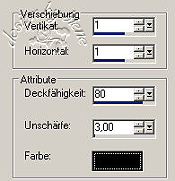
Wiederhole den Schatten mit -1.
Bild - Rand hinzufügen - 1 px in schwarz.
Bild - Rand hinzufügen 20 px in deiner Vordergrundfarbe.
Selektiere den Rand mit dem Zauberstab.
Effekt - 3D-Effekt - Innenfase.
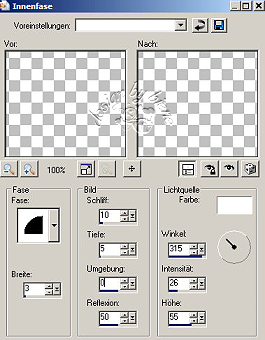
Auswahl aufheben.
Öffne deine ausgesuchte Piratentube.
Bearbeiten - Kopieren - und auf deinem Bild - Einfügen
als neue Ebene.
Bild - Größe ändern 60% - Größe aller Ebenen anpassen -
ausgeklickt.
Platziere sie rechts.
Effekt - 3D- Effekt - Schlagschatten.

Wiederhole den Schatten mit -1.
Bild - Rand hinzufügen 1 px schwarz.
Aktiviere dein Textwerkzeug und schreibe deinen Text
aufs Bild.
Ich habe die Schrift Pristina in Gr. 48 benutzt.
Effekt 3D-Effekt Schlagschatten.
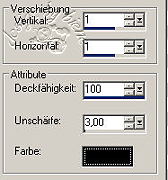
Zusammenfassen - Alle zusammenfassen - als jpg.
abspeichern und fertig bist du!
Und weil es mir soviel Spaß gemacht hat, habe ich gleich
noch eine Variante gebastelt.
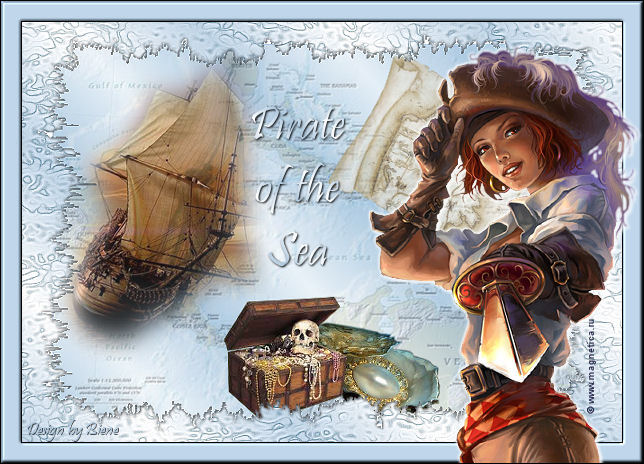
Ich hoffe du hattest ebenso viel Spaß wie ich an diesem
Tut!
- überarbeitet 14. Juli 2009 -
 |